Αν για διάφορους λόγους δεν θέλετε πλέον φωτιστικό, πολυέλαιο, φωτιστικό οροφής ή λάμπα Philips Hue δεν σχετίζεται πλέον με την κονσόλα ελέγχου, αυτό το σεμινάριο σάς διδάσκει βήμα προς βήμα πώς να αφαιρέσετε ένα έξυπνο φως Hue από Hue Bridge.
Στο setup μου έχω πέντε έξυπνα φώτα Philips Hue: 2x Hue Play, φωτιστικό οροφής Hue Bulb Flourish, επιτραπέζιο φωτιστικό Hue Flourish, συν μια λάμπα Hue Bloom. Όλα αυτά συνδέονται με την κονσόλα Philips Hue Bridge, από το οποίο θέλω να αφαιρέσω Hue Bloom.
Πώς να αφαιρέσετε ένα έξυπνο φως Hue από Hue Bridge
Για να διαγράψετε / να αποσυνδέσετε ένα έξυπνο φως Hue από Hue Bridge, ανοίξτε την εφαρμογή "Hue", μετά μεταβείτε στο: Settings > Lights, όπου επιλέγετε τη συσκευή που θέλετε να διαγράψετε από τη συσχέτιση. "Hue Bloom» για αυτό το παράδειγμα.
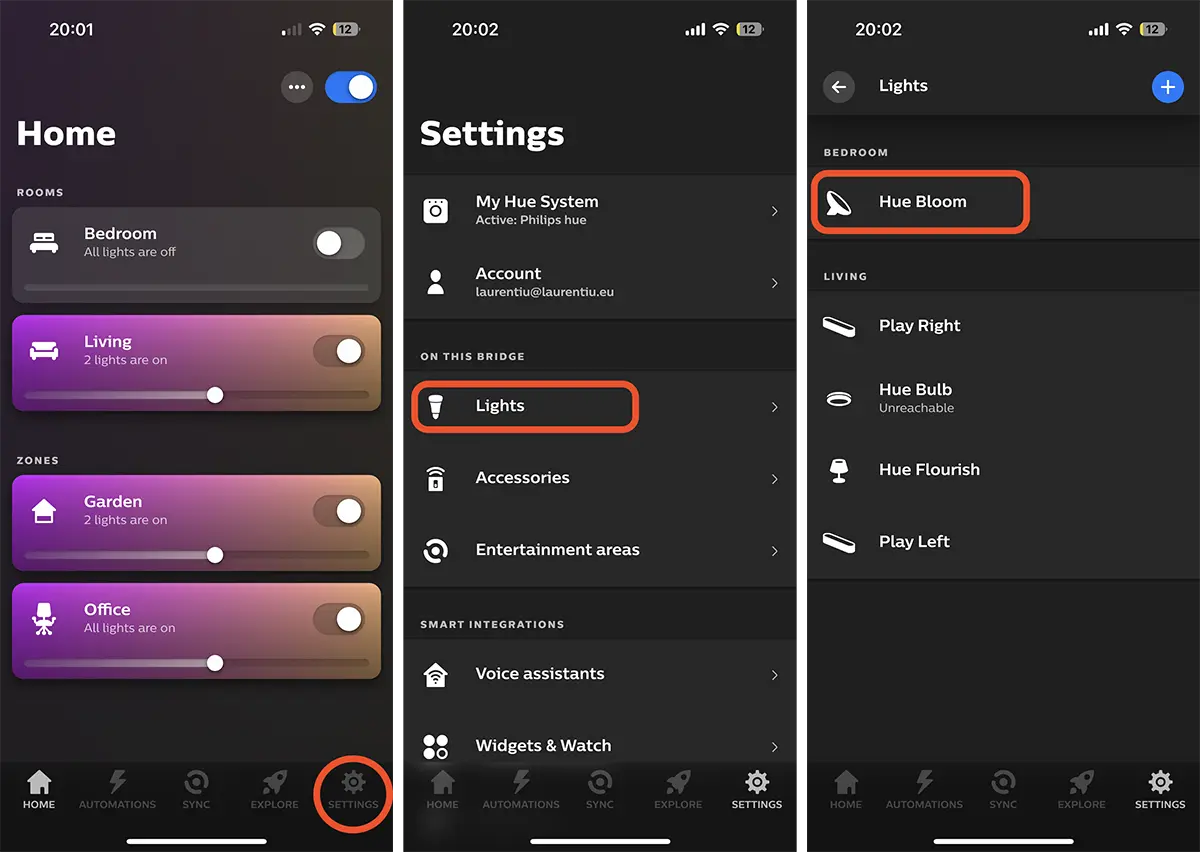
Στη συνέχεια, πατήστε το κουμπί "Delete” για να αφαιρέσετε τη λάμπα από Philips Hue Bridge.
Πρέπει να έχετε κατά νου ότι θα είναι διαγράφονται αυτόματα και όλες οι φωτεινές σκηνές μέρος του οποίου είναι αυτό.
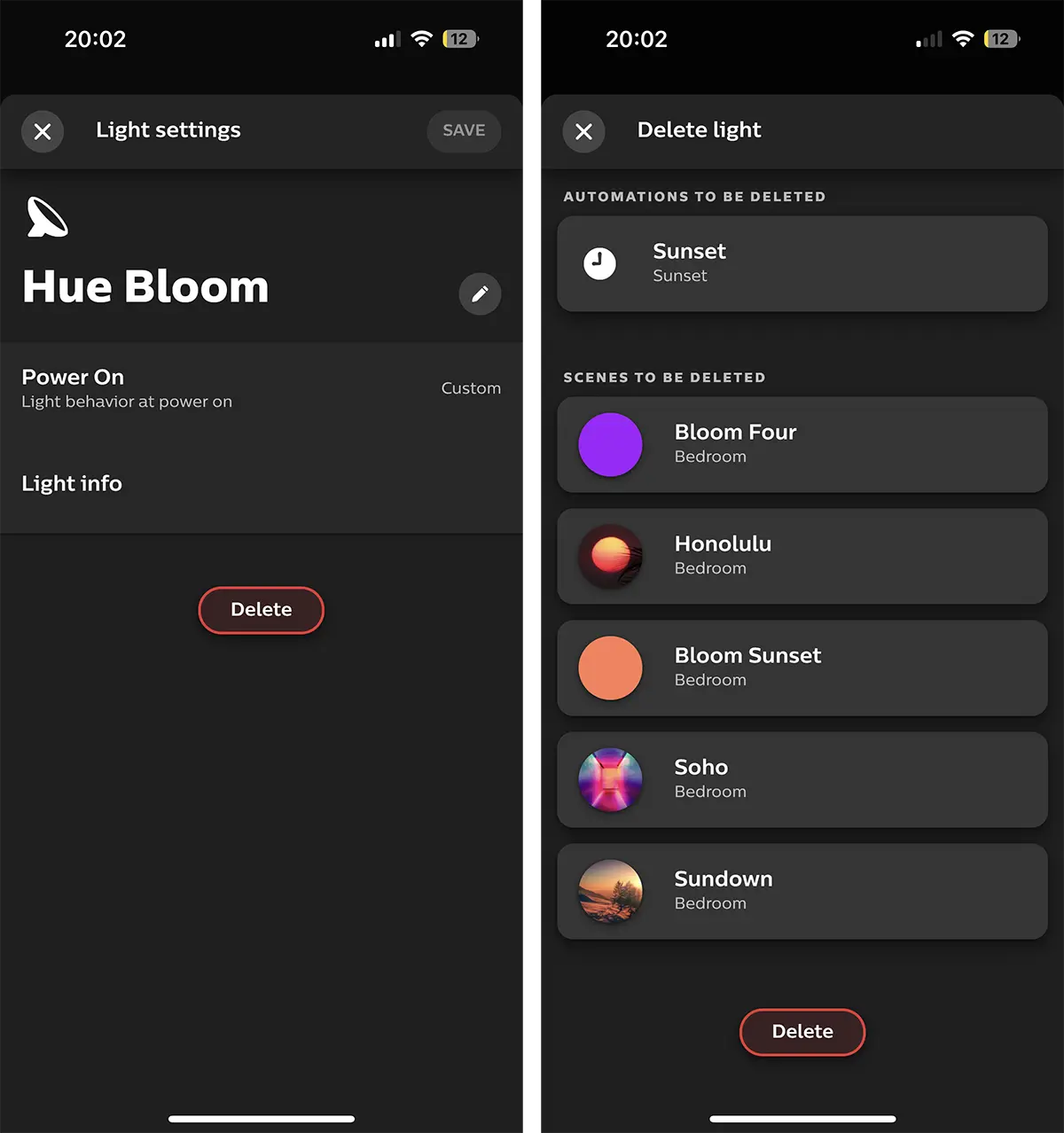
Μόλις ο λαμπτήρας, η λάμπα, το φως οροφής, η λωρίδα LED ή οποιαδήποτε άλλη συσκευή διαγραφεί από τη συσχέτιση με Philips Hue Bridge, δεν θα μπορεί πλέον να ελέγχεται από την εφαρμογή Hue εγκατεστημένο στο κινητό τηλέφωνο. Αυτός είναι ο τρόπος με τον οποίο αφαιρείτε ένα έξυπνο φως Hue από Hue Bridge.
Συγγενεύων:
- Πώς να συνδέσετε έξυπνα φώτα Hue με τη γέφυρα Philips Hue
- Πώς εγκαθιστάτε την κονσόλα Philips Hue Bridge; Οδηγός βήμα προς βήμα.
Εάν έχετε iPhone ή iPad, η συσκευή που αφαιρέθηκε δεν θα είναι πλέον διαθέσιμη ακόμη και σε HomeKit (εφαρμ Home).